하루전 설치한 데비안 리눅스 컴퓨터에다 하드디스크만 바꿔서 우분투를 설치 했습니다. 리눅스는 노가다를 통해 경험치를 올려야 쓸만해 지는 운영체제입니다. 다만 직장인이 되고 나서는 이러한 고전분투 노가다가 감당이 되지않아 리눅스를 꺼려 왔습니다.
작년 설치를 마지막으로 어제 오늘 연속해서 설치를 합니다.
예전에 우분투를 첨 접했을 때 당시에는 충격이었습니다.
이제껏 리눅스의 x윈도우는, 계속 사용해 오던 MS윈도우에 비하면 아무래도 답답한 면이 많은 환경이었습니다. 처음에는 터미널 환경에서 키보드를 통해 명령을 입력하는 방식을 선호했습니다만(분위기가 그땐 그랬습니다) MS윈도우가 점차 사용이 편해지기 시작하면서 윈도우 환경에서 작업하는 것을 선호하게 되었습니다. 웍스테이션 서버도 예전에 주류를 이루었던 리눅스보다는 MS 윈도우를 설치해서 판매하는 일이 점점더 잦아졌습니다.
작년 설치를 마지막으로 어제 오늘 연속해서 설치를 합니다.
예전에 우분투를 첨 접했을 때 당시에는 충격이었습니다.
이제껏 리눅스의 x윈도우는, 계속 사용해 오던 MS윈도우에 비하면 아무래도 답답한 면이 많은 환경이었습니다. 처음에는 터미널 환경에서 키보드를 통해 명령을 입력하는 방식을 선호했습니다만(분위기가 그땐 그랬습니다) MS윈도우가 점차 사용이 편해지기 시작하면서 윈도우 환경에서 작업하는 것을 선호하게 되었습니다. 웍스테이션 서버도 예전에 주류를 이루었던 리눅스보다는 MS 윈도우를 설치해서 판매하는 일이 점점더 잦아졌습니다.
리눅스에서 x윈도우 환경이 억지로 윈도우 환경을 만든, 일종의 구색맞추기였다면 지금의 x윈도우는 MS윈도우에 스킨만 바꿔 입혔다는 생각이 들 정도로 익숙한 느낌 그대로 사용이 가능해졌습니다. 여기에 여러 하드웨어 드라이버 지원과 편리한 프로그램을 묶은 배포판이 우분투 리눅스였지요.
데비안도 우분투 출시 이후 많은 부분 우분투와 비슷해 지고 있습니다. 작년 우분투 배포판으로 서버를 구축하기 위해서 이런저런 시간을 투자했습니다만 아직은 좀더 시간이 지나야쓸만해 지겠다로 마무리를 지었습니다. 오늘 다시 발동이 걸려서 우분투 8.10 버젼을 다운받고 바로 설치 했습니다.
첫 화면에서 한글을 선택하면 다음과 같이 한글로 표시가 됩니다.
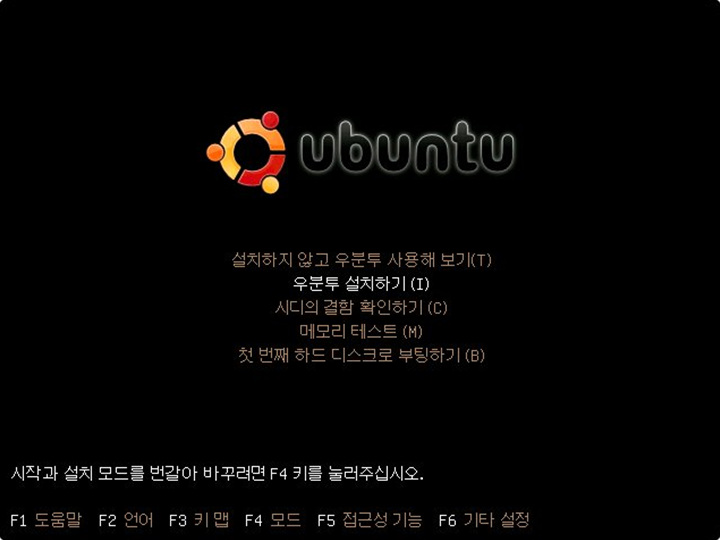
리눅스의 다른 배포판이랑 설치에는 크게 차이가 없습니다. 데비안에 비하면 실제로 설치를 위해 파일을 복사하는 시간이 상대적으로 적게 걸립니다. 같은 사양의 구형 하드웨어에서 데비안이 1시간 가량, 분투는 20분만에 설치를 마쳤습니다.시피유 파워가 상대적으로 떨어져서 시간이 많이 걸리는 것으로 추측됩니다. 최신 사양에서는 시간 차이가 크지 않을 걸로 생각됩니다. 데비안은 일일히 패키지를 받아서 설치한다면 우분투는 복사한다는 느낌입니다.
키도드 레이아웃으로 한글을 선택할 수 있어졌습니다. 점차 컴퓨터에 한글사용이 확대되어 흐뭇합니다. 한국 키보드 레이아웃으로 설정으로 잡으면 2개가 있는데 아직 차이점은 모르겠습니다. 별다른 차이가 없다는 말도 있습니다. 아직 제대로 지원이 안되어서라고 들은 적이 있습니다.
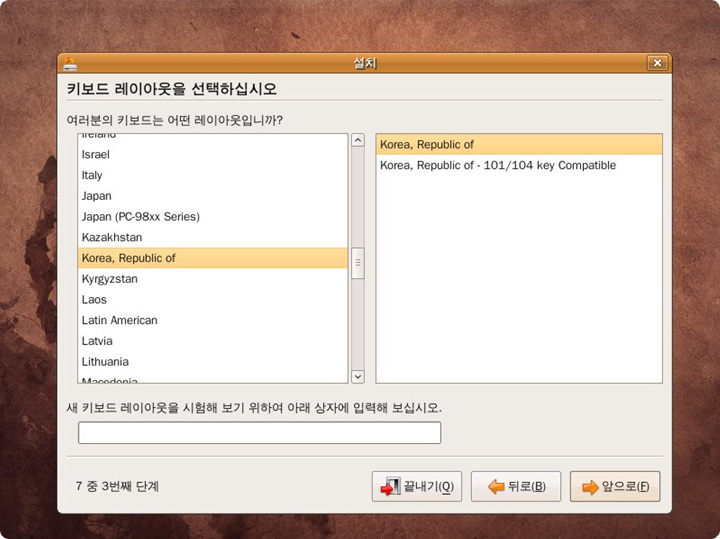
데비안의 전문가 모드로 설치를 못해봤습니다만 우분투는 7 페이지 정보만 입력하면 처리가 끝나는 것에 비해 데비안은 작성해야 할 입력 정보 페이지가 많아서 불편한 점은 있습니다.
자동으로 로그인 가능하게 하는 옵션을 선택해 주었습니다. 데비안 설치시 원격 데스크탑 접속이 잘 안된 부분이-로컬에서 로그인을 해야 외부 컴퓨터에서 접속이 가능한 문제를 해결하지 못했습니다 - 생각나서 자동 로그인으로 설치하는 만행을 저지르고 말았습니다.
이제 설치입니다. 구형 시스템인걸 감안해도 아주 빠르게 진행됩니다. 설치하는데 걸린 시간은 시디 부팅 이후 20분에서 25분가량입니다. 설치를 마치고 나서 리붓을 하면 바로 로그인되어 사용이 가능합니다.

DHCP를 사용하지 않고 고정 IP로 네트워크 주소를 설정할 예정입니다
(고정아이피 192.168.0.100 번으로 사용합니다)
(고정아이피 192.168.0.100 번으로 사용합니다)
우선 System / 기본 설정 / Network Configuretion 에서 설정을 바꿔봤습니다만 결과는 안 됩니다.
리붓하고 나면 다시 DHCP로 돌아갑니다.
Netmask를 255.255.255.0 을 입력하면 24라고 표기가 됩니다.
/etc/network/interfaces 도 바꿔보고 해도 고정아이피가 잡히질 않습니다. 왜 그런지는.. x.x
Netmask를 255.255.255.0 을 입력하면 24라고 표기가 됩니다.
/etc/network/interfaces 도 바꿔보고 해도 고정아이피가 잡히질 않습니다. 왜 그런지는.. x.x
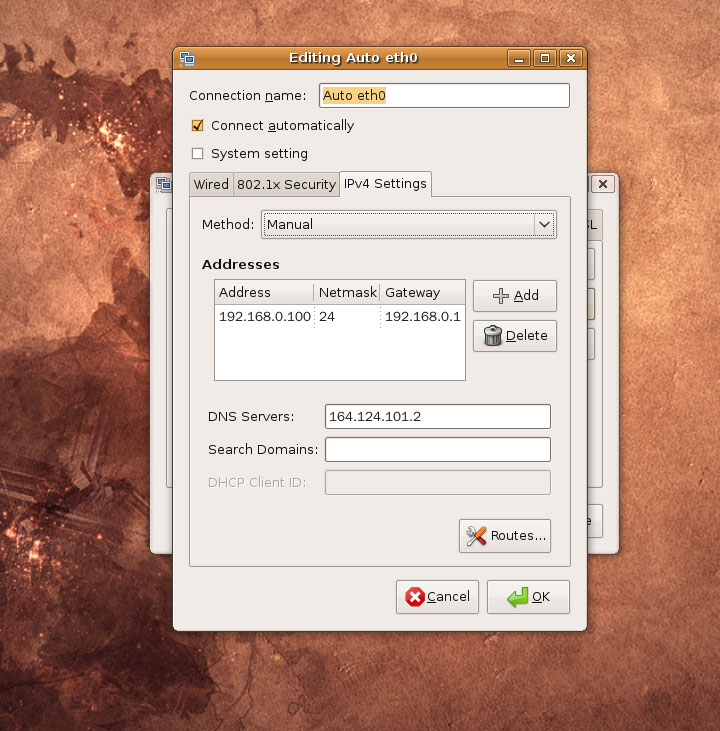
여러 시도 끝에 리눅스에 잘 맞는 네트워크 카드를 써야한다(3com 제품들 2종은 잘 안됩니다. 인텔 제품중 하나는 잘 되는데 하나는 잘 안됩니다)고 결론 지었습니다.
주소 입력시 항목을 입력 후 엔터키를 치면 입력이 됩니다. 마우스 클릭한 후 입력하면 입력 내용이 없어지는 버그가 있습니다.
sudo vi /etc/network/interface
auto lo
iface lo inet loopback
auto eth0
iface eth0 inet static
주소 입력시 항목을 입력 후 엔터키를 치면 입력이 됩니다. 마우스 클릭한 후 입력하면 입력 내용이 없어지는 버그가 있습니다.
sudo vi /etc/network/interface
auto lo
iface lo inet loopback
auto eth0
iface eth0 inet static
address 192.168.0.1
netmask 255.255.255.0
network 192.168.0.0
broadcast 192.168.0.255
gateway 192.168.0.1
$ sudo /etc/init.d/networking restart
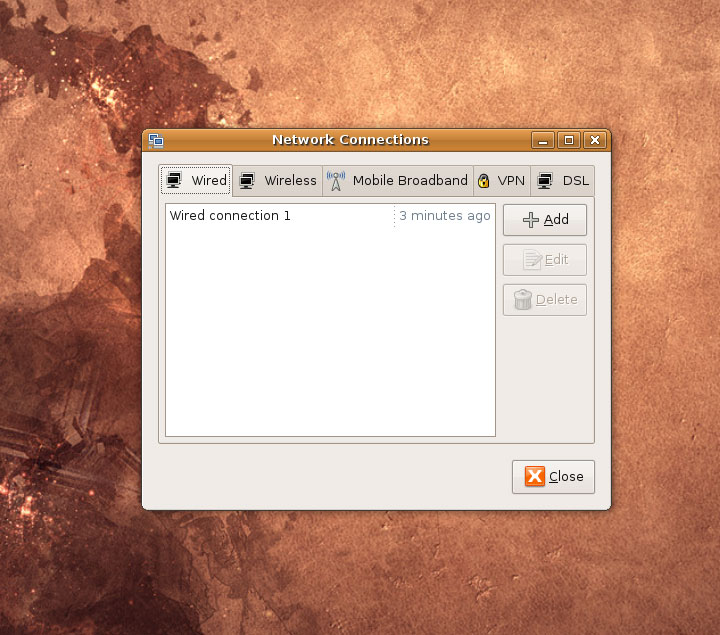
우분투 네트워크 설정이 그때그때 달라져서(재설치시 동일 조건에서 설치할 때마다 다르게 될때도 안될때도 있습니다) 결국 손을 들었습니다. 랜 카드를 슬롯을 바꿔보고 랜 카드 교환해보고.. 다시 설치해보고.. 설정파일 다시 만져보고.. 반복해서 얻은 결론입니다. 구형 시스템이 아닌 좋은 걸로 하니 설치도 빠르고 네트워크 설정도 잘 됩니다. -_-;
우분투 이전 버젼에서는 메뉴 부분 한글이 잘 나왔는데 지금 버젼은 영문으로 그래고 메시지가 영문으로 출력되는 부분이 많습니다. 우분투 8.10을 설치한 분들 스크린샷을 보면 한글로 표시되던 부분들이 영문으로 표기가 되어 있습니다.
이걸 해결하기 위해 이런저런 설정을 바꿔보기 시작했습니다. 3시간이 지나서 인터넷에서 이런 글이 찾게 되었습니다.
우분투는 설치시 인터넷 연결이 안되어 있으면 언어를 한글로 설정 하더라도 완벽한 한글 셋팅이 되지 않는다.
또한 설치 후 인터넷을 연결하고 업데이트를 받아도 한글 관련 패키지가 완벽하게 설치 되지 않는 듯 하다.
GNOME 메뉴도 반쪽 한글표시 되고, scim 에서도 한글을 입력 할 수 없었다.
소프트웨어 소스변경으로 간단히 설정
시스템 -> 관리 -> 소프트웨어 소스
Ubuntu 소프트웨어 '탭' -> 다운로드 위치 변경
한국 서버중 선택
kr.archive.ubuntu.com 선택
소프트웨어 소스정보 다시 읽기
시스템 -> 관리 -> 언어 한국어 선택 -> 관련 패키지 설정 후 재부팅
또한 설치 후 인터넷을 연결하고 업데이트를 받아도 한글 관련 패키지가 완벽하게 설치 되지 않는 듯 하다.
GNOME 메뉴도 반쪽 한글표시 되고, scim 에서도 한글을 입력 할 수 없었다.
소프트웨어 소스변경으로 간단히 설정
시스템 -> 관리 -> 소프트웨어 소스
Ubuntu 소프트웨어 '탭' -> 다운로드 위치 변경
한국 서버중 선택
kr.archive.ubuntu.com 선택
소프트웨어 소스정보 다시 읽기
시스템 -> 관리 -> 언어 한국어 선택 -> 관련 패키지 설정 후 재부팅
한숨만 나옵니다. 매번 리눅스 설치와 MS윈도우 설치로 낭비한 인생이 얼마나 되는지... 차라리 금전적인 비용을 지불하더라도 이런 짓은 안했으면 합니다. 이 글을 보고 호작질을 너무 해서 되돌리기가 불가능한 데비안을 다시 설치했습니다. 오늘만 4번째네요.
"시스템 / 관리 / 소프트웨어 소스"를 실행해서 'Download form : Server for 대한민국' 이라고 된 부분을 클릭해서 Other를 선택해서 ftp.daum.net 로 맞췄습니다(kr.archive.ubuntu.com을 선택하니 달라지질 않아서입니다).
"System / 관리 / 언어" 한국어를 선택해서 OK를 눌러주면 24개의 패키지 파일을 다운로드하고 설치합니다.
여기까지 마치면 '원격데스크탑' 윈도우에서 영문으로 표기되는 부분들이 전부 한글로 표기됩니다.
소프트웨어 업데이트 한번 해주고 리붓을 합니다.
ㅎㅎ ... 작업표시줄에 영문으로 표기되는 것들이 모두 한글로 표기가 됩니다. 터미널에서도 한글이 제대로 입력이 됩니다. 한글 메뉴로 바뀌고 메시지도 많은 부분 한글로 바뀌니 보기가 참 편합니다. 역시 한글이 좋습니다.
예전엔 영어가 보기 편했는데(잘못된 번역으로 인해 한글이 오히려 더 어려울 때도 있었습니다) 번역이 잘 되어 있어서 보기가 더 직관적일 때가 많습니다.
이젠 탄력을 받아 설정 처리가 빠릅니다.
사이트에서 찾은 팁입니다. 1번 팁은 저 위의 내용과 동일해서 그 다음부터 올립니다.
2. 음악, 영화 파일 재생 시키기
우분투는 무료 소프트웨어 포멧만 재생시킬 수 있게 되어 있습니다. 하지만 추가로 코덱을 설치하면 유료코덱 들도 모두 플레이 할 수 있습니다. (MP3, DVD, Windows Media 등)
해결방법 : 프로그램 -> 추가/제거 -> 보여주기에 이용가능한 모든 프로그램으로 설정 -> 찾기에 ubuntu-restricted-extras 를 입력하면 아래 설치 할 수 있는 소프트웨어 패키지가 뜹니다. 우분투를 사용하니까 Ubuntu restricted extra를 체크 하고 변경사항 적용을 누르면 설치됩니다.
3. 우분투 자동 로그인 하기
매번 아이디, 비번 입력해야 하는 문제 때문에 그냥 윈도우 쓰는게 낫다고 하는 친구들도 있는데... 자동로그인 하는 법이 여기 있습니다! 시스템 -> 관리 -> 로그인 창 -> 상단에 보안 텝 클릭 -> 자동로그인 사용에 체크 하고 ID 와 Password를 입력
4. 소프트웨어 설치 하기
프로그램 - > 추가/제거 에서 가능 또는 시스템 -> 관리 -> 시냅틱 꾸러미 관리자 에서 가능.
5. NTFS 방식으로 포멧된 외장하드 인식시키기
추가/제거에서 ntfs로 검색하면 몇 가지 프로그램이 나옵니다. 저같은 경우 Disk Manager 란 프로그램을 설치해서 사용중입니다. 설치하고 나서 시스템-관리 메뉴에 보면 Disk Manager 가 생기는데 실행해서 NTFS 하드를 체크하고 마운드 해주면 해결 됩니다.
6. Virtualbox로 가상 윈도우 설치해서 인터넷 뱅킹 사용시 블루스크린 문제 해결 (국민은행, 우리은행)
http://www.virtualbox.org 사이트에 접속하여 최신 버전의 Virtualbox를 다운받아 설치합니다.
우분투의 추가/제거 또는 시냅틱관리자에서 설치 할 수 있지만 낮은 버전의 virtualbox가 설치되어 USB가 인식 안되는 문제가 발생했습니다. 인터넷뱅킹 사용시 설치되는 키보드 보안 프로그램 때문에 블루스크린이 뜨면서 사용 할 수 없는데 아래 사이트에 해결 방안이 제시되어 있습니다. http://s00.clientkeeper.co.kr/faq/page/02.htm
데비안과 마찬가지로 프로그램을 설치합니다.
$ sudo apt-get install vsftpd
이렇게 하거나
시냅틱 패키지 관리자를 실행해서 apache2, mysql-server, php5, php5-mysql, phpmyadmin을 선택합니다.
데비안과는 의존성이 조금 다른 듯 하지만 결국 설치되는 패키지는 같습니다.
ssh 접속은 원격데스크탑으로 연결하면 되므로 선택하지 않았습니다.
공개 한글 폰트
?http://alee.anj.kr/fonts/alee/ttf-alee-12/ -- ttf-alee 글꼴
?http://cndic.naver.com/font.nhn -- 네이버 사전체
?http://kldp.org/node/92122 -- 리눅스(우분투)에서 굴림 글꼴(고정폭 포함) 설정하기
